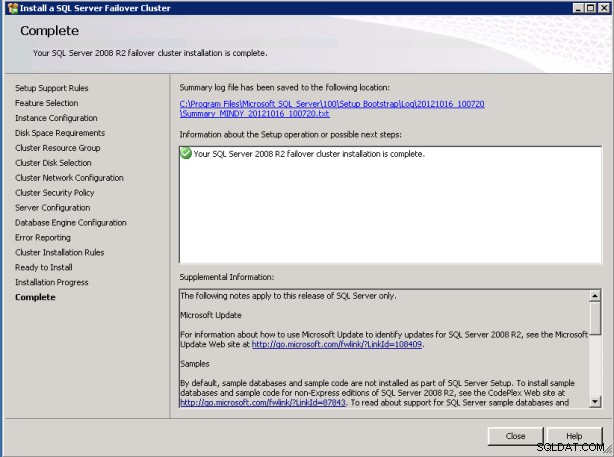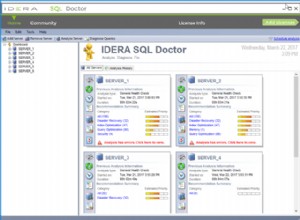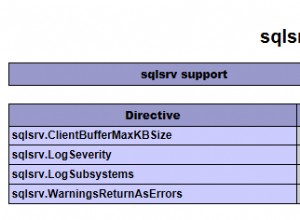Ciao,
Continuerò a raccontare Installazione del cluster di failover di SQL Server in questo post.
Leggi il primo articolo come segue prima di leggere questo articolo.
https://ittutorial.org/2019/03/15/sql-server-failover-cluster-installation-1/
Ora ti parlerò dell'installazione di SQL Server Failover Cluster su 2 server diversi che si trovano nello stesso cluster di Windows. Il cluster di Windows deve essere integro affinché il cluster di failover di SQL Server funzioni correttamente. I requisiti essenziali per avviare l'installazione del cluster di failover di SQL Server sono i seguenti.
- Cluster Windows
- Disco condiviso (disco quorum)
- IP del cluster di SQL Server (un IP indipendente dall'IP fisico di entrambi i server. Applicazioni Questo cluster sarà in grado di accedere al database su entrambi i server tramite IP.)
- Nome cluster/Nome rete
- Utente amministratore (utente autorizzato su entrambi i server)
1. Sul primo server, vai ai miei file di installazione di SQL Server Enterprise ed esegui setup.exe come di seguito. La schermata seguente apparirà quando Setup.exe è in esecuzione.
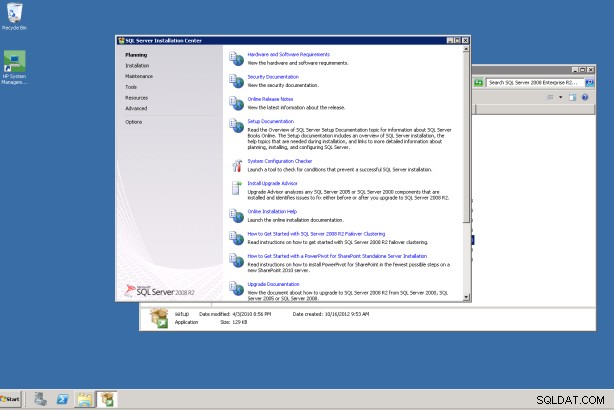
2. In questo passaggio, fare clic sulla scheda Installazione del nuovo cluster di failover di SQL Server.
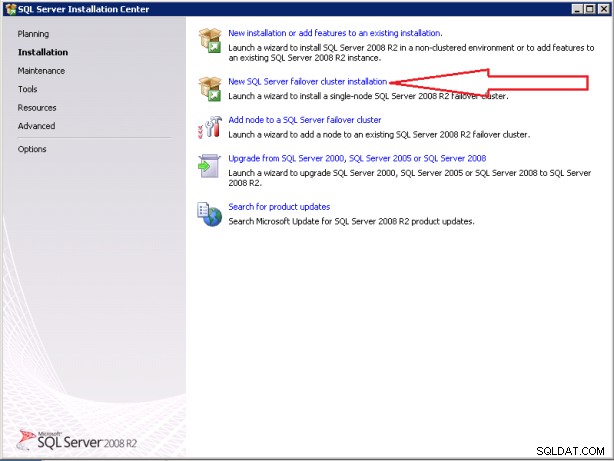
3. Fare clic sul pulsante OK per continuare.
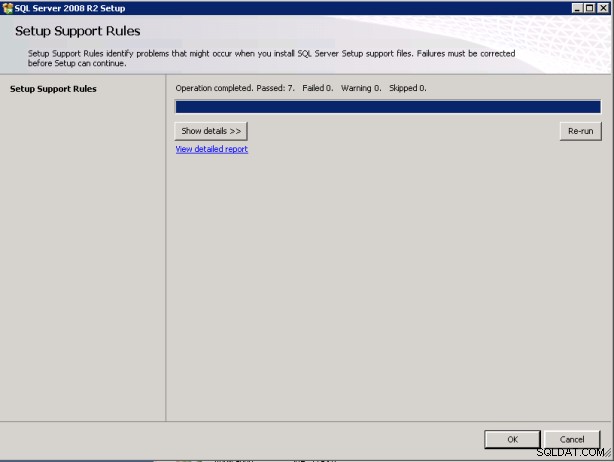
4.In questo passaggio, inserisci il codice Product Key e vai a Avanti.
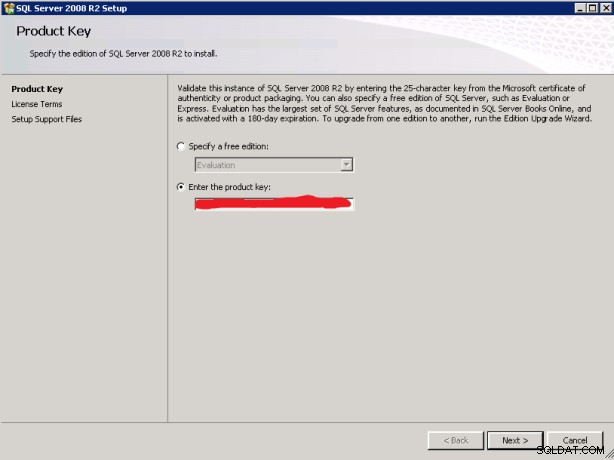
5. fare clic sul pulsante Avanti per continuare.
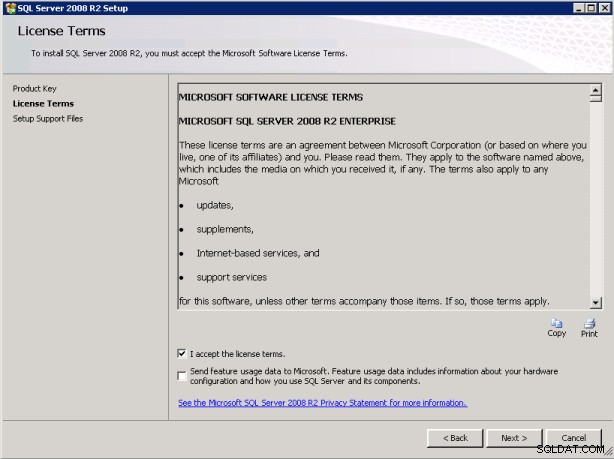
6. fai clic sul pulsante Installa per continuare.
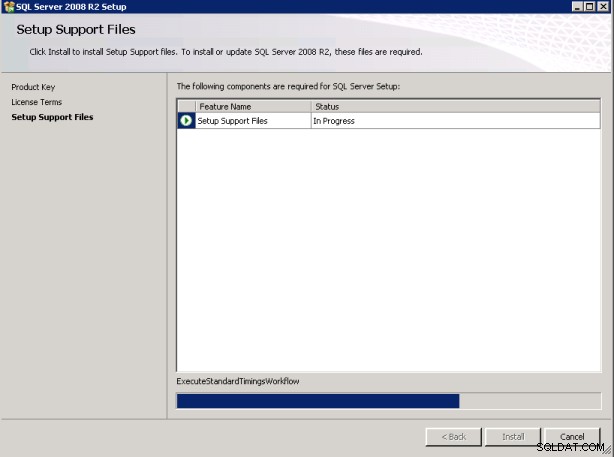
7. In questo passaggio, i parametri Sistema e Reti per l'installazione vengono verificati come segue. Tutti loro ora hanno successo, possiamo continuare comodamente.
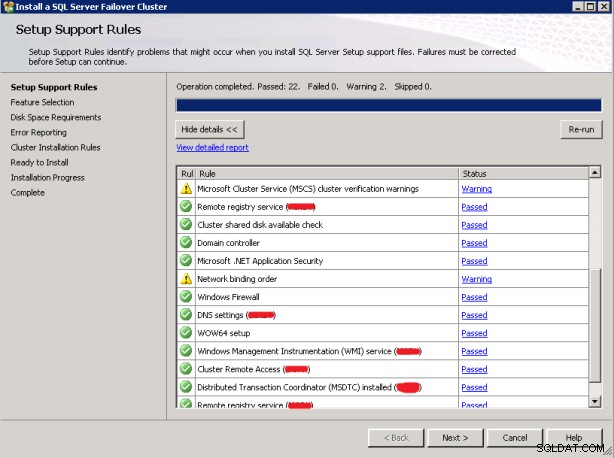
8. In questo passaggio scelgo di installare solo le funzionalità da me richieste. Se non hai bisogno di un carico non necessario sul server, non installare le funzionalità che non ti servono.
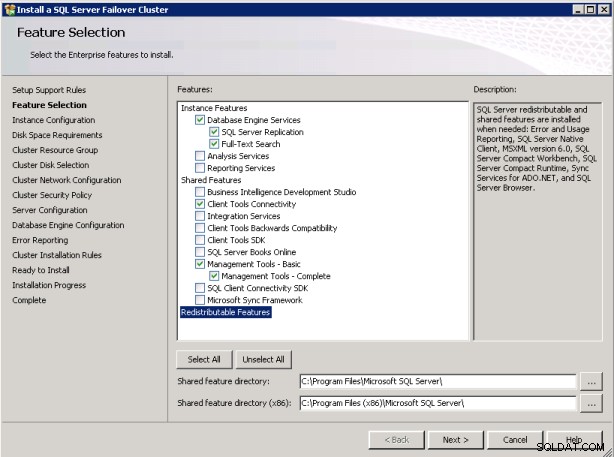
9. In questo passaggio, scriviamo il nome di rete in SQL Server come segue. Nome rete denominato anche Nome cluster. Allo stesso modo, in questo passaggio determiniamo il nome dell'istanza.
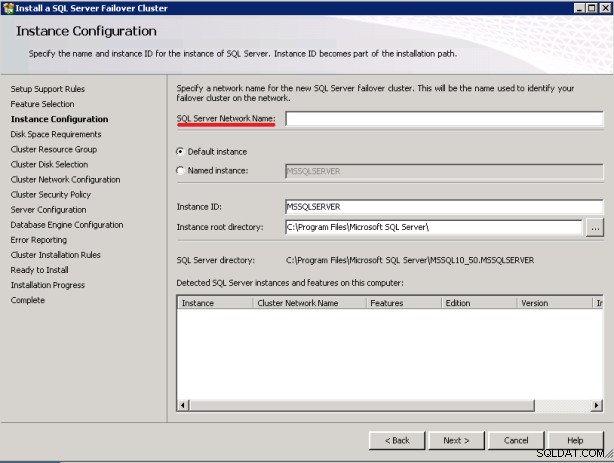
10. fare clic sul pulsante Avanti per continuare.
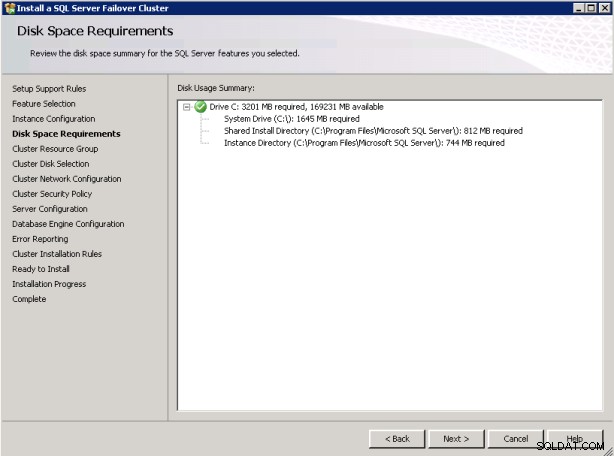
11. In questo passaggio, selezioniamo il gruppo di risorse richiesto per il cluster come segue.
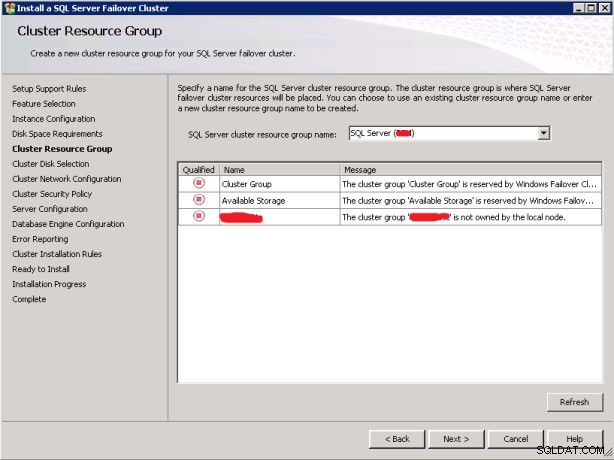
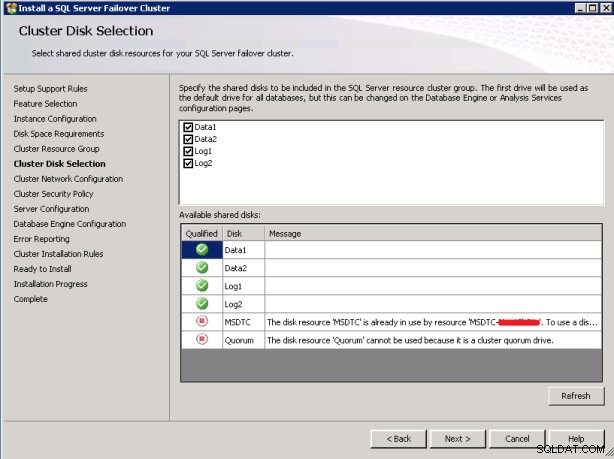
13. In questo passaggio, inseriamo l'IP del cluster predefinito nel campo Indirizzo indicato dalla freccia. Per fare ciò, dobbiamo fare clic sulla scheda DHCP per deselezionare.
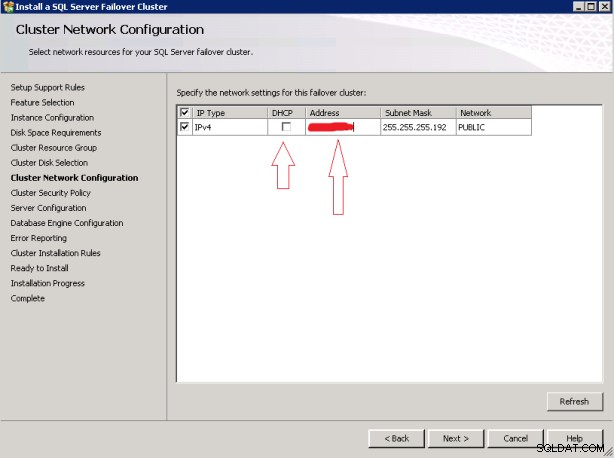
14. In questo passaggio, procediamo a Avanti senza toccare le schede come segue.
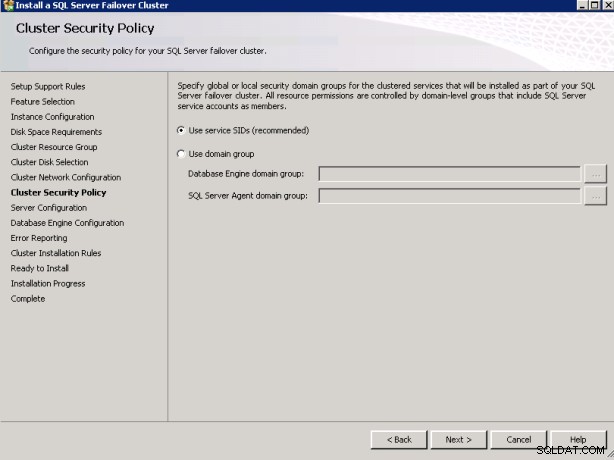
15. Nei seguenti 2 passaggi, inseriamo l'account e la password per eseguire il database e altri servizi. Questo utente deve essere un utente con amministratore su entrambi i server.
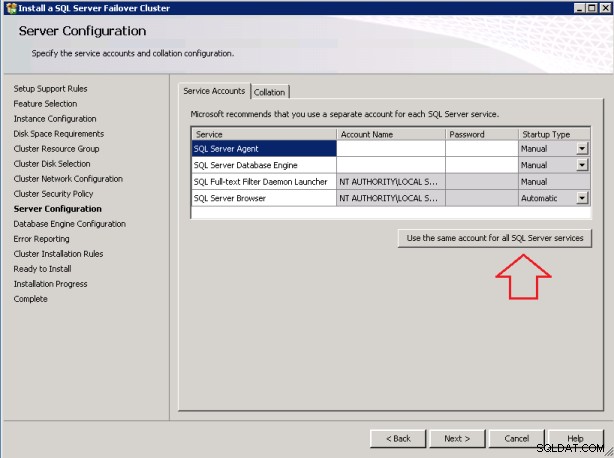
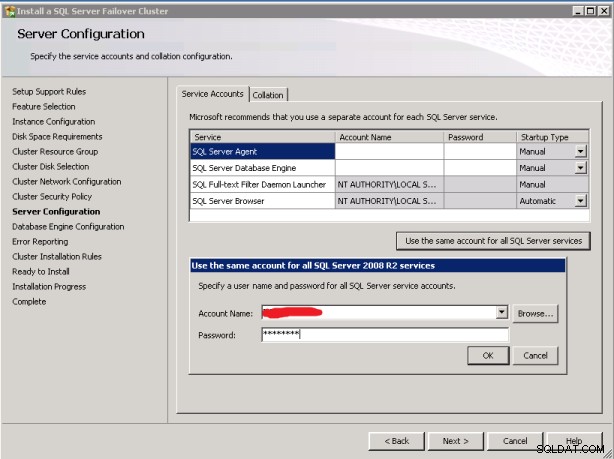
16. In questo passaggio inseriamo il set di caratteri. Devi creare il set di caratteri in base al software applicativo.

In questo passaggio stai specificando utenti o gruppi di amministratore del database. Facendo clic sul pulsante Aggiungi utente corrente, scelgo me stesso come amministratore.
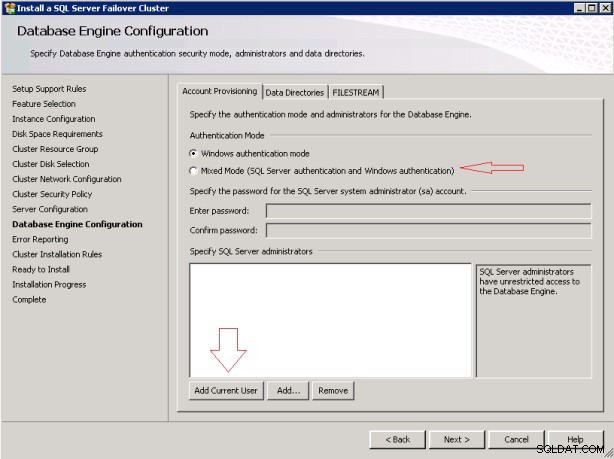
18. Nel passaggio successivo, entriamo nella directory dei dati Dati, Registro, Backup e Temp del nostro database. L'hosting di dati, registro e dati temporanei su dischi diversi è utile per il traffico di I/O. Se hai la possibilità di ospitare questi dati su dischi diversi è anche utile. Se riusciamo a inserire dati, log e dati temporanei su dischi diversi, guadagneremo molto in termini di prestazioni.
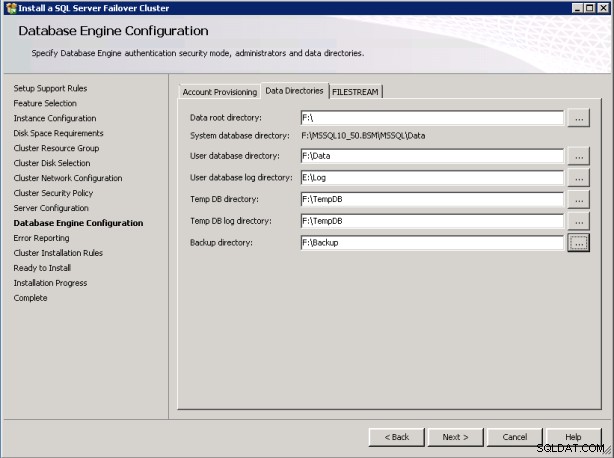
19. Bu adımda Next deyip geçiyoruz. 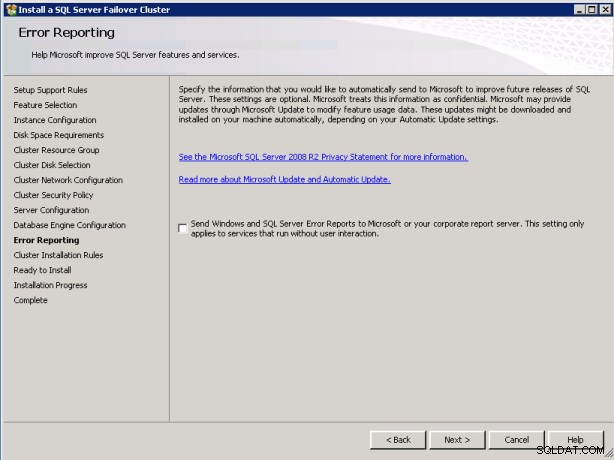
20. fare clic sul pulsante Avanti per continuare.
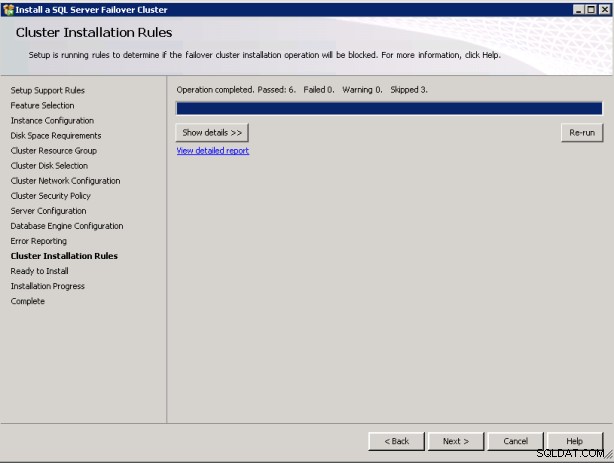
21. fai clic sul pulsante Installa per continuare.
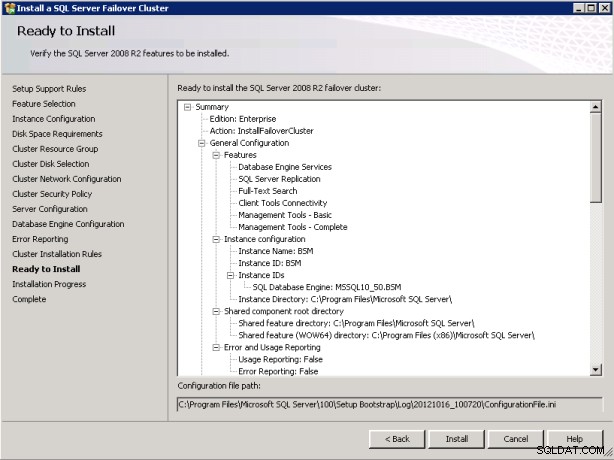
22. fare clic sul pulsante Avanti per continuare.
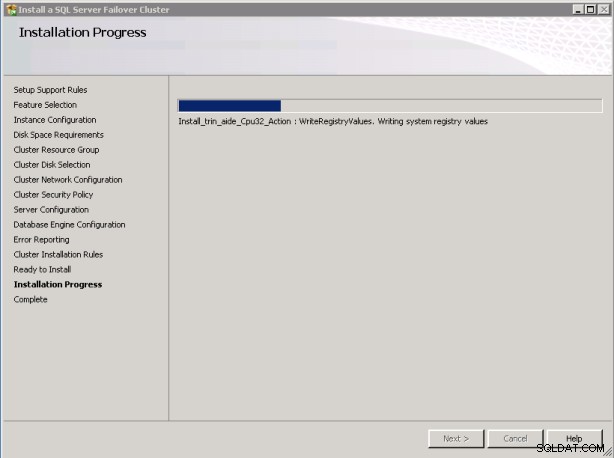
Come mostrato di seguito, la nostra installazione è stata completata con successo. Se si è verificato un problema sul lato cluster di Windows o sul lato rete, non è stato possibile completare l'installazione, quindi è necessario assicurarsi che questi parametri siano corretti.